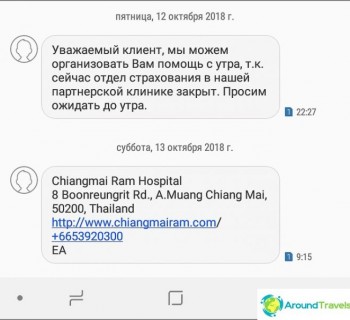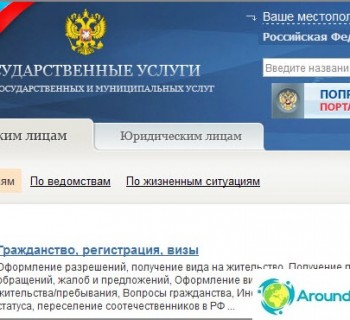내 등산객 친구의 게스트 게시물. 이제는 하이킹 시즌 일뿐 아니라 곧 가을은 크림에 좋은 시간이므로 내비게이터에 대한 정보는 유용 할 수 있습니다..
좋은 날! 저는 Andrey Lunyachek입니다. 나는 오랫동안 관광업에 종사해 왔지만 GPS 네비게이션이라는 주제는 불과 몇 달 전에 나에게 매료되었습니다. 지금까지 마법의 단어와 관련된 모든 것 «GPS», 그것은 나에게 무섭고 이해할 수없는 것 같았다. 그러나 나는이 문제에서 특별히 복잡한 것이 없다는 것을 빨리 확신하고, 항해자와 항해에 관한 많은 기사를 썼다. 이 기사에서는 네비게이터와 관광에서의 사용에 대해 가장 간단하고 저렴한 방법을 말하고 싶습니다..
이 기사의 여러 곳에서 나는 다양한 자료 (내 것과 다른 자료)에 대한 링크를 제공 할 것입니다.이 자료는 아래 내용을 잘 보완합니다. 이 링크는 한 기사의 프레임 워크 내에서 필요한 모든 포인트를 완전히 커버 할 수 없기 때문에 매우 유용합니다..
처음부터 오프라인 탐색에 대해 독점적으로 이야기 할 것임을 분명히하고 싶습니다. 스마트 폰을 사용하여 인터넷을 서핑하고 모든 종류의 Google 및 Yandex지도를 파헤칠 때의 상황은 여기에서 고려하지 않을 것입니다. 첫째, 인터넷은 어디에나 없습니다. 야생뿐만 아니라 대도시에서도 인터넷에 액세스하지 못할 수 있습니다. 둘째, 온라인 탐색에 대해 이야기하면 탐색자에 대한 것이 아니라 다양한 인터넷 리소스에 대한 대화가 될 것입니다..
또한 GPS 네비게이터에 대해 구체적으로 이야기하고 싶습니다. 우리 삶을 크게 촉진하고 어려운시기에 도움을 줄 수있는 특수 장치에 관한 것입니다. 대화는 주로 야생에서의 사용에 관한 것입니다. 첫째, 나는 도시 여행보다는 캠핑 여행을 선호합니다. 둘째로, 자연에는 종종 당신을 도울 사람이 없지만 도시에서는 질문을 할 수 있습니다 «거기에 도착하는 방법» 모든 행인에게. 그럼에도 불구하고, 기사의 해당 장소에서 도시의 GPS 내비게이션에 대해 언급 할 것입니다..
전체 탐색을 위해 무엇이 필요합니까? 우리는 필요합니다 :
- 네비게이터 (또는 그 기능을 수행하는 것)
- 그것에 넣을 수있는 카드
- 관심 객체를 표시하는 포인트
이 지점들은 서로 연결되어 있지만 무언가로 시작해야합니다. 내비게이터 (나중에 설명 할)의 특성을 더 잘 이해하기 위해 먼저 업로드하는 정보, 즉 포인트와 맵에 대해 이야기합니다. 경로 (이것은 웨이 포인트입니다) 및 트랙 (네비게이터가 기록한 이동 거리)과 같은 탐색 데이터 유형도 있습니다. 제 생각에는 포인트보다 방향에 덜 중요하므로 경로와 트랙에 대해 자세히 설명하지 않겠습니다..
기사의 내용
- 1 웨이 포인트 및 관심 지점 (POI)
- 2 지도 유형 : 벡터 및 래스터지도
- 삼 네비게이션에 사용되는 네비게이터 및 기타 장치
- 4 GPS가 장착 된 스마트 폰 및 태블릿
- 다섯 여행 네비게이터
- 6 회사 선택 : Garmin, Magellan 또는 기타?
- 7 컴퓨터에 설치된 프로그램
- 8 네비게이터 사용법을 빠르게 배우는 방법?
웨이 포인트 및 관심 지점 (POI)
이러한 유형의 지점이 근본적으로 다르지 않다는 사실에도 불구하고, 관심 지점 (관심 지점 또는 POI)은 일반적으로 벡터지도의 일부인 지점 (아래지도 참조) 및 경유지 (포인트)라고합니다. 네비게이터에 추가 할 수있는.
웨이 포인트 및 관심 지점에 공통적 인 것은 소위 포인트 탐색을 활성화 할 수 있다는 것입니다. 동시에, 네비게이터의 화면에 화살표가 표시되어 주어진 점의 방향과이 점까지의 거리를 나타냅니다. 당신은 올바른 방향으로 가야합니다. 경로 나 지형이 당신을 멀어지게하더라도, 화살표를 보면서, 여전히 필요한 곳으로 갈 것입니다.
웨이 포인트는 어디서 구할 수 있습니까? 온라인으로 검색하는 것이 가장 좋습니다. 사이트와 같이 비슷한 점을 가진 전체 사이트도 있습니다. «크리미아의 봄» (여기에서 유사한 사이트 목록을 참조하십시오). 약간 덜 정확한 또 다른 방법은 내비게이션 프로그램 중 하나를 사용하여지도에 포인트를 표시하고 파일에 저장하는 것입니다. 포인트는 GPX, WPT, KML과 같은 다른 형식의 파일로 저장할 수 있습니다. 그러나 네비게이터 및 모든 내비게이션 프로그램이 이해하는 범용 형식은 GPX 형식입니다. 다른 형식의 포인트가있는 경우 변환기 프로그램 (예 : GPSBabel)을 사용하여 포인트를 GPX로 변환해야합니다..
지도 유형 : 벡터 및 래스터지도
래스터 맵이 무엇인지 설명하는 가장 쉬운 방법입니다. 이것은 카메라로 촬영 한 사진과 유사하게 픽셀로 구성된 사진입니다. 예를 들어 종이 카드 (예 : 종이에 연필이있는 그림)를 가져 와서 스캔 할 수 있습니다. 다음으로 인기있는 프로그램 중 하나를 사용 하여이 그림을 좌표에 첨부하고 (그 좌표가 알려진 그림의 점을 나타냅니다) 네비게이터가 이해하는 형식으로 변환합니다. 즉, 모든 그래픽 이미지는 탐색기에서 이해할 수있는 래스터 맵으로 변환하기가 비교적 쉽습니다..
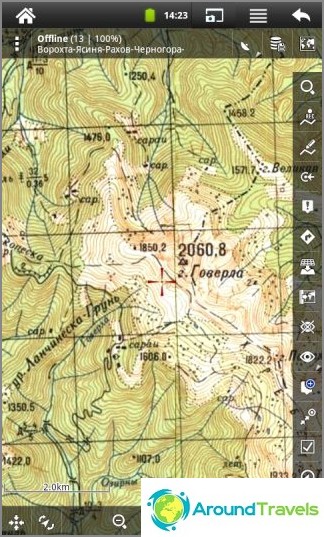
Locus Map 프로그램에서 Carpathians의 래스터 지형도
벡터지도는 그림이 아닙니다. 이것은 거리, 도로, 주택, 강, 경로 등의 개체 집합입니다. 네비게이터에 설치된 프로그램은이 개체 집합을 완성 된 그림으로 변환하여 화면에 표시합니다. 벡터 맵의 단점은 자신이하기가 매우 어렵고 때로는 불가능하다는 것입니다. 따라서 일반적으로 다른 사람이 한 일에 만족해야합니다. 또한 벡터지도는 별도의 객체로 구성되어 있으므로지도의 도로와 경로를 사용하여 자동 라우팅을 사용할뿐만 아니라 이러한 객체를 검색하고 탐색 할 수 있습니다. 따라서 많은 점 (특정 객체의 형태로)이 이미 벡터 맵에 포함되어 있기 때문에 유용한 점이있는 별도의 파일을 가질 필요가없는 경우가 종종 있습니다.

OsmAnd 프로그램에서 얄타의 벡터지도
벡터지도는 도시와 주요 고속도로를 여행하는 사람들에게 편리합니다. 야생 동물 감정가들에게는 래스터 맵이 더 유용 할 것입니다. 사실 야생 동물은 지형도 (및 여행자지도를 기반으로 한)에 가장 잘 묘사되어 있습니다. 이 카드는 래스터 형태로만되어 있습니다.
인터넷에서 많은지도를 무료로 다운로드 할 수 있습니다. 또한 래스터지도는 비교적 쉽게 만들 수있어 내비게이터 소유자가 다른 사람에게 의존하지 않아도됩니다. «애고», 장치 화면에 원하는 것을 정확하게.
내 기사 : GPS 네비게이터 용지도 :지도 위치에서지도에 대해 자세히 알아보세요.?
네비게이션에 사용되는 네비게이터 및 기타 장치
탐색에 일반적으로 사용되는 장치 유형은 무엇입니까? 가장 일반적인 것은 다음과 같습니다.
- 자동차 네비게이터
- 여행 네비게이터
- GPS 수신기가 장착 된 스마트 폰 및 태블릿
자동차 내비게이터는 일반적으로 특정 맵에서만 작동하는 몇 가지 인기있는 프로그램 중 하나를 설치합니다. 그러나 내비게이션 탐색기의 경우 완전히 다른 요구 사항이 적용됩니다. 하이킹을하려면 네비게이터에 원하는 모든 것을 넣을 준비가되어 있어야합니다. 위성 이미지, 아주 희귀 한지도 일 수도 있습니다. 뭔가, 당신은 아마 종이 형태로 찾을 수 있으며, 좌표를 스캔하고 스냅해야합니다. 기타.
다행히 인기있는 관광 지역의지도를 얻는 것은 문제가되지 않습니다. 그러나 요점은 네비게이터가 «잡식성», 즉, 모든지도를 다운로드 할 수 있습니다 (벡터지도에서는 작동하지 않으므로 래스터지도를 명확히하겠습니다). 이것은 크리미아가 아니라 시베리아의 야생이나 아마존 정글에 갈 때 매우 유용합니다. 그리고 크림에 있어도? 인기있는 관광지도에 다른 것을 추가하지 않겠습니까? 예를 들어 Google, Yandex 또는 Bing의 위성 이미지? 아니면 제 2 차 세계 대전에서 항공 사진? 아무 문제 없습니다! 인터넷에서 필요한 것을 다운로드하여 GPS 네비게이터에 업로드합니다. 이 작업을 수행하는 프로그램은 아래에 설명되어 있습니다..
처럼 «잡식성» 관광 네비게이터와 스마트 폰 및 태블릿에 설치된 많은 프로그램을 모두 보유합니다. 이 두 가지 유형의 장치에 대해 자세히 설명하겠습니다..
GPS가 장착 된 스마트 폰 및 태블릿
스마트 폰과 태블릿은 이제 매우 인기가 있습니다. 가장 저렴한 것을 제외하고는 대부분 GPS 수신기가 내장되어있어 GPS 탐색기로 사용할 수 있습니다. 이렇게하려면 스마트 폰 또는 태블릿에 적절한 프로그램을 설치해야합니다. 예를 들어, Android 운영 체제에 적합한 여러 가지 좋은 프로그램이 있습니다. 이 프로그램은 무료이거나 저렴하며 약 5-8 달러입니다..
최대한의 단순성을 좋아하는 사람들은 MapsWithMe 프로그램을 추천 할 수 있습니다. 버튼 제외 «+» 과 «-», 버튼이 4 개 더 있습니다. 그중 하나는 (인터넷이있는 경우) 원하는 지역의지도를 선택하여 다운로드 한 다음 이미 오프라인 상태에서이지도를 사용할 수있는지도로드 메뉴를 불러옵니다. 두 번째 버튼은지도에서 위치를 표시합니다. 세 번째 버튼은이 벡터 맵에 포함 된 객체의 이름과 범주에 대한 검색 상자를 엽니 다. 네 번째 버튼을 사용하면지도에서 장소를 표시하고 저장할 수 있습니다 «북마크». 이것으로 프로그램의 가능성이 소진되었습니다. 프로그램의지도는 자체 형식의 벡터를 사용합니다. 그들은 도시에는 충분하지만 야생은 약할 것입니다. 다른 카드 (제외 «친척»)을 프로그램에로드 할 수 없습니다.
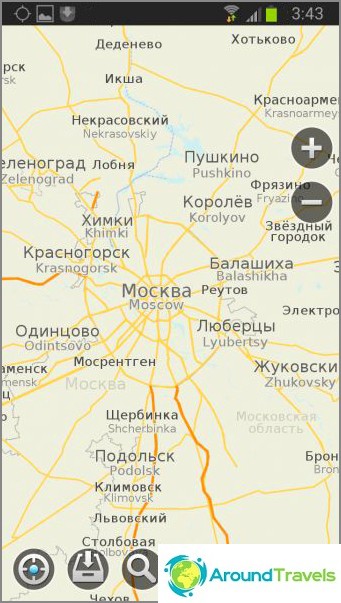
MapsWithMe 프로그램. 모스크바 지역의 벡터지도
보다 까다로운 Android 기기 사용자의 경우 OsmAnd 프로그램이 적합합니다 (여기서는 지침이 있습니다). 그것은 자신의 벡터지도 (매우 훌륭하게)를 사용하여 자동 경로 (도로 또는 경로를 따라) 및 음성 안내를 포함한 경로 안내를 지원하기 때문에 보행자 여행자와 운전자 모두에게 유용 할 것입니다. 인터넷이 없을 때이 모든 것이 가능합니다! 여기에는 맵에 많은 POI 포인트의 존재, 래스터 맵, 웨이 포인트, 트랙, 트랙 기록 등을로드하는 기능이 추가됩니다..
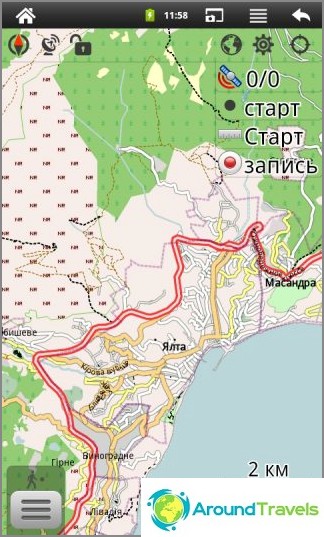
OsmAnd 프로그램. 우크라이나의 벡터지도
또 다른 좋은 안드로이드 프로그램은 Locus Map입니다. 이전의 것과는 달리 전통적인 관광 네비게이터와 매우 유사하며 주로 래스터 맵과 함께 사용됩니다. 무료 (POI가없는 간단한) 및 유료 (아마도 훌륭하지만 다운로드하지는 않았 음) 모두 벡터 맵을 사용할 수 있습니다. 래스터 맵을 다운로드 할 수 있습니다.
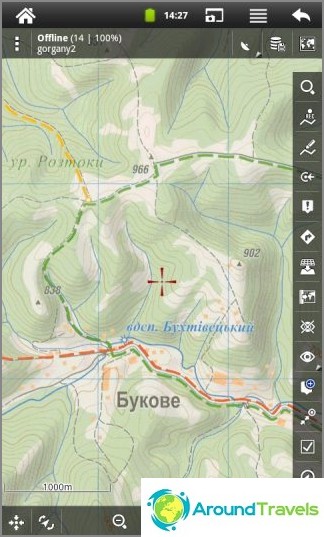
로커스 맵 프로그램. Carpathians의 래스터 관광지도
네비게이터로 스마트 폰과 태블릿을 사용하는 장단점은 무엇입니까? 장점 : a) GPS가있는 스마트 폰을 이미 가지고 있다면 추가 장치를 구입할 필요가 없습니다. b) 취향에 맞는 내비게이션 프로그램을 선택하거나 여러 프로그램을 차례로 사용할 수도 있습니다. c) 큰 편리한 화면. 단점 : a) 스마트 폰과 태블릿은 여행 내비게이터보다 더 세심한 취급이 필요합니다. b) 스마트 폰 및 태블릿은 빠르게 탐색됩니다 (연속 탐색 모드에서는 하루에 문자 그대로)..
여행 네비게이터
이 장치는 야생에서 하이킹을 위해 특별히 설계되었습니다. 완전히 방수 처리되어 빗속에서 조용히 사용하고 장시간 충전 할 수 있습니다 (일주일에 한 번씩 약 1 주일 정도 양호한 배터리 사용). 또한 널리 사용되는 핑거 배터리와 핑거 배터리는 음식에 사용되며 어떤 양 으로든 가져갈 수 있습니다..
관광 네비게이터를 선택할 때 무엇을 찾아야합니까? 먼저, 벡터와 래스터 모두 맵의 로딩을 지원하는지 확인하십시오 (가장 저렴한 탐색기는 방법을 모릅니다). 둘째, 충분한 수의 지점, 트랙 및 경로를로드 할 수 있습니까? 셋째, 메모리 용량 (카드 또는 충분한 용량의 내부 메모리 여야 함) 네비게이터의 화면은 색상이어야하지만 크기는 사용자가 결정합니다. 큰 화면이 더 편리하지만 더 강력합니다 «먹는다» 배터리.
이제 우리가 고려해야 할 또 다른 중요한 문제는 네비게이터 제조업체와 관련이 있습니다. 선택할 회사?
회사 선택 : Garmin, Magellan 또는 기타?
여행 네비게이터의 가장 유명한 제조업체는 Garmin입니다. 너무나 유명해서 많은 사람들이 다른 항해자에 대해 듣지 못했습니다. 그리고 내 친구 중 일부는 Garmin을 사라고 조언했습니다. 물론 이들은 좋은 항해자입니다. 그러나 나는 잘 알려져 있지 않은 회사 Magellan의 네비게이터를 생각하고 구입했습니다. 왜 그런지 설명해.
카드에 관한 모든 것입니다. 벡터지도가 필요하다면 Garmin을 구입하십시오. 그를 위해, 벡터지도를 찾는 것은 문제가되지 않으며, 일부는 스스로지도를 작성합니다. 벡터지도는 마젤란에게는 희귀하며 Garmins보다 훨씬 더 어렵습니다..
그러나 래스터 맵을 사용하면 마젤란의 상황이 더 좋습니다. 즉, 여행자 등산객이 필요합니다. 비교하자.
Garmin에는 KMZ와 JNX의 두 가지 래스터 맵 형식이 있습니다. KMZ 형식에는 제한이 있습니다. 네비게이터에있는이 형식의 모든 카드의 총 볼륨은 32MB를 초과 할 수 없지만 전체 카드는 크기가 1024x1024 픽셀 인 100 개를 초과 할 수 없습니다. 즉, 5 미터지도의 경우 약 80x80km의 조각을 얻습니다. 항상 충분하지는 않습니다..
KMZ와 달리 JNX 형식 카드는 크기에 관계없이 5 개의 레이어로 구성 될 수 있습니다. Garmin 네비게이터 자체가이를 이해하지 못하기 때문에 맵을 생성 할 때 레이어를 표시 할 맵을 지정해야합니다. 그리고 JNX 형식의 주요 단점은 제조업체에서 무료 사용을 차단한다는 것입니다. Garmin은 네비게이터 소유자가 회사 웹 사이트에서 위성 이미지를 유료로 다운로드 할 수 있도록이를 생성했습니다. 따라서 JNX 형식을 무료로 사용하려면 «활용하다» 네비게이터 펌웨어.
Garmins와 달리 Magellanic 래스터 맵 (RMP 형식)에는 제한이 없습니다. 이들은 임의의 크기 일 수 있고 임의의 수의 층으로 구성된다. 네비게이터에 많은 맵을로드 할 수 있으며 (메모리에 맞는만큼) 언제 자신이 어떤 맵을 표시할지 알아낼 것입니다. 네비게이터는 카드를 도킹하고 서로 위에 놓고 모든 것을 수행하여 화면에 가장 적합한지도를 볼 수 있습니다..
따라서 Garmins보다 Magellans를 더 좋아했습니다. 특히 다른 매개 변수에서는 열등하지 않기 때문에.

내 탐색기는 Magellan eXplorist GC입니다. 화면에는 Kharkov 지역의 지형도가 있습니다.
다른 회사의 관광 네비게이터는 구매하지 않는 것이 좋습니다. 한 가지 간단한 이유 : 대부분 카드를 찾지 못할 것입니다. 또는이 네비게이터를위한지도를 만들 수있는 프로그램을 찾지 못할 수도 있습니다.
컴퓨터에 설치된 프로그램
네비게이터를 최대한 활용하려면 컴퓨터에 일부 프로그램이 있어야합니다. 그들은 다가오는 여행을 준비하는 데 도움이 될 것이며, 완료된 후 수신 된 내비게이션 데이터를 처리 할 것입니다..
가장 중요한 프로그램은 내비게이터를 위해 제조 회사를 생산하는 프로그램으로 간주 될 수 있습니다. Garmin의 경우 BaseCamp이고 Magellan의 경우 Vantage Point입니다. 도움을 받으면 네비게이터에서 컴퓨터로 또는 그 반대로 데이터를 가져오고 내보낼 수 있습니다. 또한 이러한 프로그램은지도, 지점, 트랙 및 경로 작업의 기본 기능을 지원하므로 컴퓨터에서 데이터를 처리 할 수 있습니다.
그들의 기능이 적다면 더 설치해야합니다. «진지한» 내비게이션 데이터 처리를위한 더 많은 기능이있는 프로그램. 가장 인기있는 탐색 및 매핑 프로그램은 OziExplorer입니다. 그것의 마이너스는 그것이 지불된다는 것입니다. 그러나 인터넷에는 플러스가 있습니다-인터넷에는이 프로그램으로 작업하는 데 유용한 정보가 많이 있습니다. 비용을 지불하고 싶지는 않지만 거의 동일한 기능을 가진 덜 인기있는 무료 프로그램 OkMap을 사용하십시오..
SAS Planet 프로그램은 온라인지도 작업에 매우 편리합니다. 이를 사용하면 Google, Yandex, 위성 이미지, 지형도 등 다양한 온라인지도간에 빠르게 전환 할 수 있습니다. 덕분에 여러지도에서 한 지점의 위치 나 트랙을 빠르게 볼 수 있습니다. 다양한지도 소스가 주요 이점입니다. 이 프로그램을 사용하면 필요한 온라인 맵 조각을 컴퓨터에 저장할 수 있으며 포인트 및 트랙 작업의 기본 기능도 지원합니다.
필요한 형식의 카드를 만들려면 Mobile Atlas Creator 프로그램이 매우 편리합니다. 다양한 온라인지도의 필요한 섹션을 다운로드하여 필요한 형식으로 변환 할 수 있습니다. Magellan 용 RMP, Garmin 용 KMZ, Android 및 iPhone 용 형식 및 OziExplorer 형식입니다. 프로그램 작업은 매우 간단합니다. 메뉴에서 원하는 온라인 소스를 선택하고, 마우스로지도에서 원하는 영역을 선택하고, 새로 원하는 줌 레벨을 표시하고 (멀티 레이어 맵을 만들 수있게 함) 필요한 형식을 선택하고 네비게이터에로드 할 준비를하십시오..
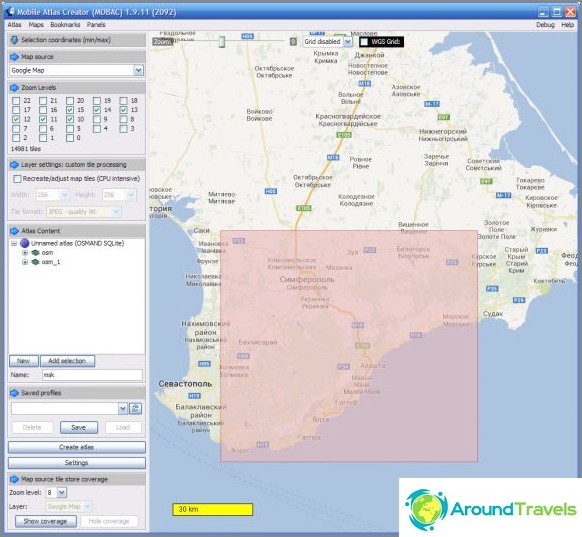
모바일 아틀라스 크리에이터 인터페이스
네비게이션 데이터는 다른 형식으로 찾을 수 있기 때문에 변환기 프로그램이 유용 할 수 있습니다. 이미 고려 된 일부 프로그램에 여러 변환 기능이 내장되어 있지만 작지만 유용한 GPSBabel 프로그램을 설치하는 것이 좋습니다. 그녀는 많은 일을 할 수 있습니다. 한 형식에서 다른 형식으로 데이터를 변환하고, 트랙을 자르고 붙이고, 회전 지점, 트랙 및 경로를 서로 연결합니다. 이 프로그램은 범용 GPX 형식, Google 어스 프로그램 형식 (KML 및 KMZ), OziExplorer 프로그램 형식 (WPT, PLT 및 RTE) 및 인기없는 형식과 같은 모든 주요 형식을 지원합니다..
네비게이터 사용법을 빠르게 배우는 방법?
예제를 사용하여 초보자의 필요한 조치를 고려하십시오. 마운틴 크리미아에서 네비게이터와 방황하고 싶다고 가정 해 봅시다. 그런 다음 다음 단계를 수행해야합니다.
- 네비게이터를 사다
- 그것을 사용하는 방법을 알아
- 인터넷 (필요한 경우 크림)에서 필요한 맵을 다운로드하여 네비게이터에 업로드.
우리는 나중에 독립적 인 카드 생산을 연기 할 것입니다. 초보자가 기성품 카드를 사용하는 것이 좋습니다.
마젤란 네비게이터를 구입했다고 가정 해 보겠습니다. 그런 다음 Dmitry Kalinin (Paganel이라고도 함) 웹 사이트로 직접 이동할 수 있습니다. Dmitry에서 Magellan eXplorist 310 탐색기에 대해 작성한 지침을 읽은 다음 Vantage Point 프로그램에 대한 지침을 읽고 컴퓨터에 설치합니다. 우리는 Magellan 네비게이터를 위해 Dmitry가 준비한 맵을 다운로드하여 네비게이터에로드합니다. 모두! 크리미아에 갈 수 있습니다!
Android에 스마트 폰 또는 태블릿이있는 경우 OsmAnd 또는 Locus Map 프로그램을 설치하십시오. 불행히도, 아무도이 프로그램들에 대한 양질의 지침을 쓰지 않았지만, 인터넷에서 평균적으로 부서지는 기사를 찾을 수 있습니다. 이 프로그램 (크림 및 기타 지역 모두)에 대한지도는이 페이지에서 다운로드 할 수 있습니다..
Garmin 네비게이터에 관해서는, 나는 특별히 그것들을 만나지 않았습니다. 그러나 매우 인기가 있기 때문에 인터넷에서 이러한 탐색기 사용에 대한 많은 정보를 쉽게 찾을 수 있습니다. 다음 리소스 중 하나에서 Garmin에 필요한 카드를 찾을 수 있습니다..
네비게이터를 마스터하고 다운로드 한 맵을 성공적으로 사용한 후 다음 단계는 맵을 직접 만드는 방법을 배우는 것입니다. 여기 간단한 Mobile Atlas Creator 프로그램이 도움이 될 것입니다. 우리는 그것에 관한 짧은 매뉴얼을 읽었습니다. 그 후, 욕구가 필요하면 다른 프로그램의 사용을 포함하여 더 복잡한지도 작성 방법을 익힐 수 있습니다.
이것에 대해 GPS 네비게이션과 관련된 모든 것에 대한 간단한 개요를 완료 한 것으로 간주 할 수 있습니다. 지도와 내비게이션에서 내 기사를 읽으면 자세한 정보를 얻을 수 있습니다. 이 기사에서는 네비게이터뿐만 아니라 다양한 지형도 다운로드를위한 링크도 제공합니다..
또한이 기사에 대한 의견으로 직접 질문 할 수 있으며 지식과 능력이있는 한 질문에 대답하려고 노력할 것입니다..